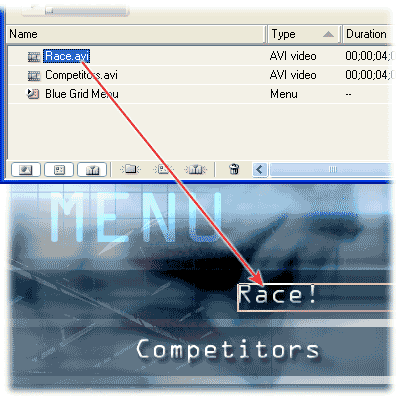5. 选择一个菜单模板
点击Library面板的tab,使其处于当前状态。它列出了自带的菜单模板,背景和按钮。面板底部的三个按钮连着不同的组件,点击“Show Menus”和”Show Images”按钮只会显示菜单和背景。你可以通过点击列表观看菜单在面板中的预览。选择你喜欢的模板作为主菜单,并按下位于面板底部的”New Menu”按钮。这时Adobe Encore DVD会创建一个基于这个模板的新菜单并将其显示在Menu Editor窗口。 (注意:在Project页里,你会同样看到这个新菜单)
Menu Editor 窗口是你创建和编辑菜单的画布。toolbox顶部的selection tool能让你选取一个按钮群组。一个按钮群组就代表组成一个按钮的所有元素,一般来说有一张图片和文本。有时图片是隐藏的,当观看者选择或激活这个按钮时,图片才会出现,从而突出按钮的效果。direct select tool 可以让你在菜单里单独选择一个组件,包括组按钮群组里的某一个元素。你可以移动,调整,删除按钮群组或菜单里的某一个元素。你也可以使用text tools去添加纵向、横向的文字或编辑已有的文本样式。
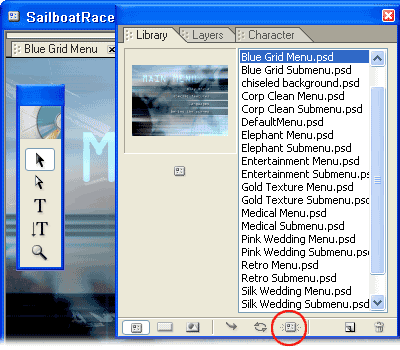
6. 自定义菜单
你可以根据你的需要,运用selection tool 和Edit 菜单里的命令去删除,复制按钮;接着,点击toolbox的 horizontal text tool,选择和更改按钮的标签以迎合制作方案的要求。如果需要,你也可以修改菜单上的其他文本。我们删除了Blue Grid Menu 模板的第三、第四个按钮,并换上了另一个文本。

7. 将相应的视频连接到相应的按钮
调整窗口的位置,直至你可以看到 Project tab,Menu Editor 窗口和Properties 面板。你现在就可以将相应的视频连接到相应的按钮。在Project tab里,把一个视频文件拖到Menu Editor 窗口里的一个相应按钮上。(松开鼠标左键前,请确定你的鼠标箭头在按钮上。否则,Adobe Encore DVD 会另外新建一个按钮)。
当你将相应的视频连接到相应的按钮时,Adobe Encore DVD会自动为这个视频创建一条时间线并连接到按钮上。使用selection tool,选取菜单上的按钮。注意:Properties palette 面板上的Link field现在已出现刚才所创建的视频时间线连接。余下视频文件和按钮的连接可以运用相同的拖放技巧去完成。
我们已经将我们的Race按钮连接到航海视频,而Competitors 按钮就连接到快照图库。